L'interface Web de Gmail vous permet d'ajouter une signature qui s'ajoute à vos messages. Heureusement, l'application mobile prend également en charge cette fonctionnalité. Quelle est l'importance d'ajouter une signature? Pour commencer, vous pouvez rendre ceux que vous envoyez par courrier électronique un peu plus tolérants à vos fautes de frappe ou aux dangers liés à la correction automatique, si vous ajoutez simplement "Envoyé de mon téléphone" à chaque message. Vous pouvez également ajouter la même signature que vos courriers électroniques envoyés depuis l’interface Web afin que ceux que vous envoyez ne sachent pas d'où ils ont été envoyés.
Notez que cela fonctionnera avec la version la plus récente de Gmail (5.0).
Étape 1: dans l'application Gmail de votre appareil, appuyez sur l'icône du menu dans le coin supérieur gauche (ou faites simplement glisser le menu pour le sortir). Choisissez Paramètres au bas du menu.

Étape 2: Choisissez le compte pour lequel vous souhaitez définir une signature sur l'écran suivant.
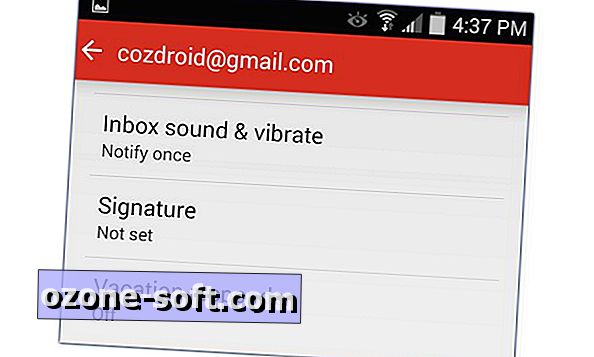
Étape 3: Appuyez sur l'option Signature et entrez les détails que vous souhaitez inclure au bas de chaque message électronique. Vous pouvez entrer plusieurs lignes en appuyant sur la touche Entrée.
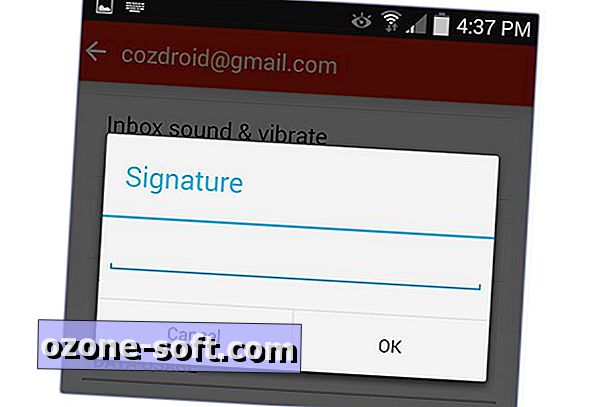
Si vous utilisez différentes signatures sur le Web pour les messages professionnels et personnels, la meilleure option peut être de laisser la signature vierge sur votre mobile. Qu'est-ce que vous mettez dans votre signature?
Note de la rédaction, 1er décembre 2014: Cet article How To a été publié pour la première fois le 13 mai 2011 et a été mis à jour pour inclure de nouvelles informations.












Laissez Vos Commentaires